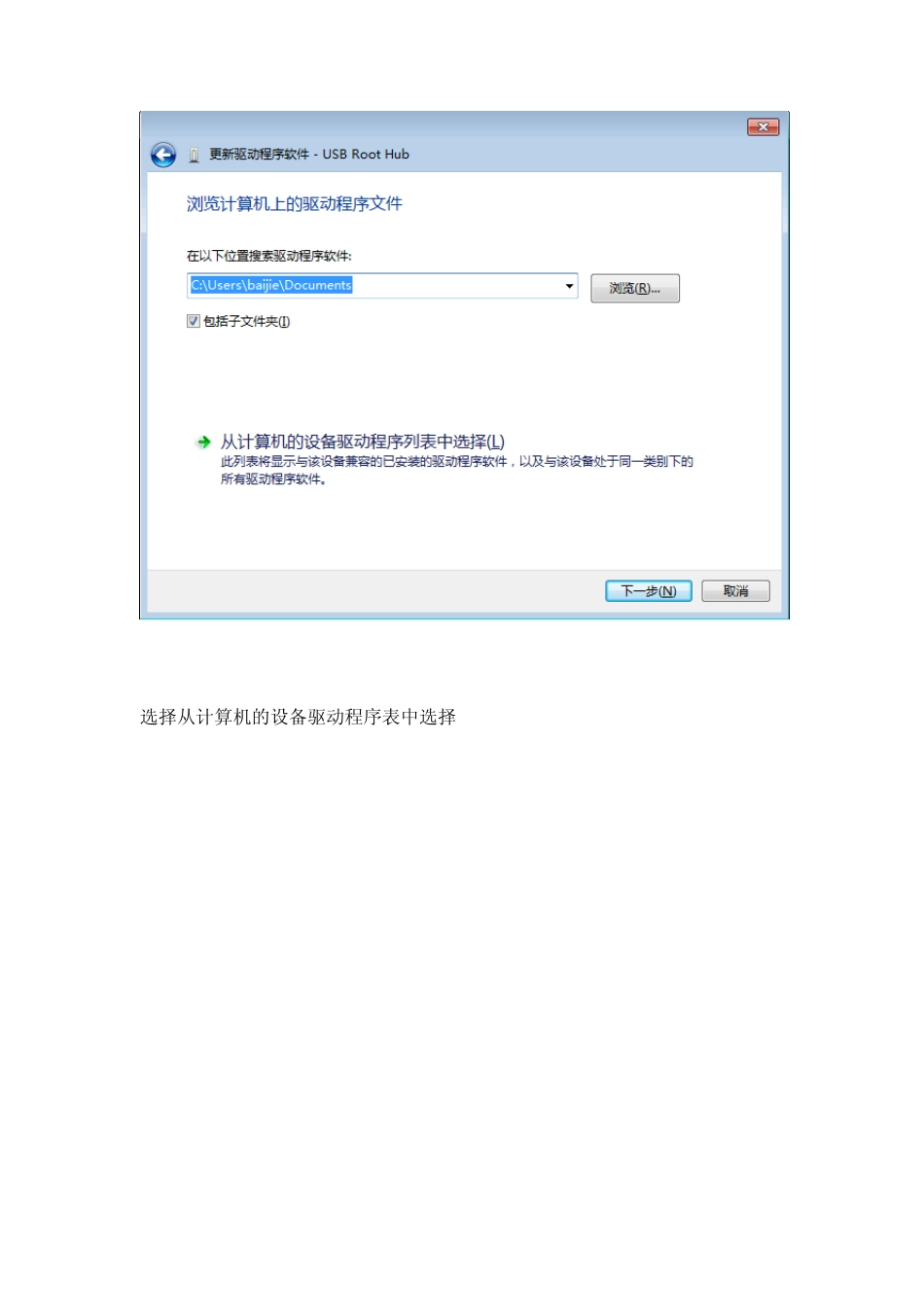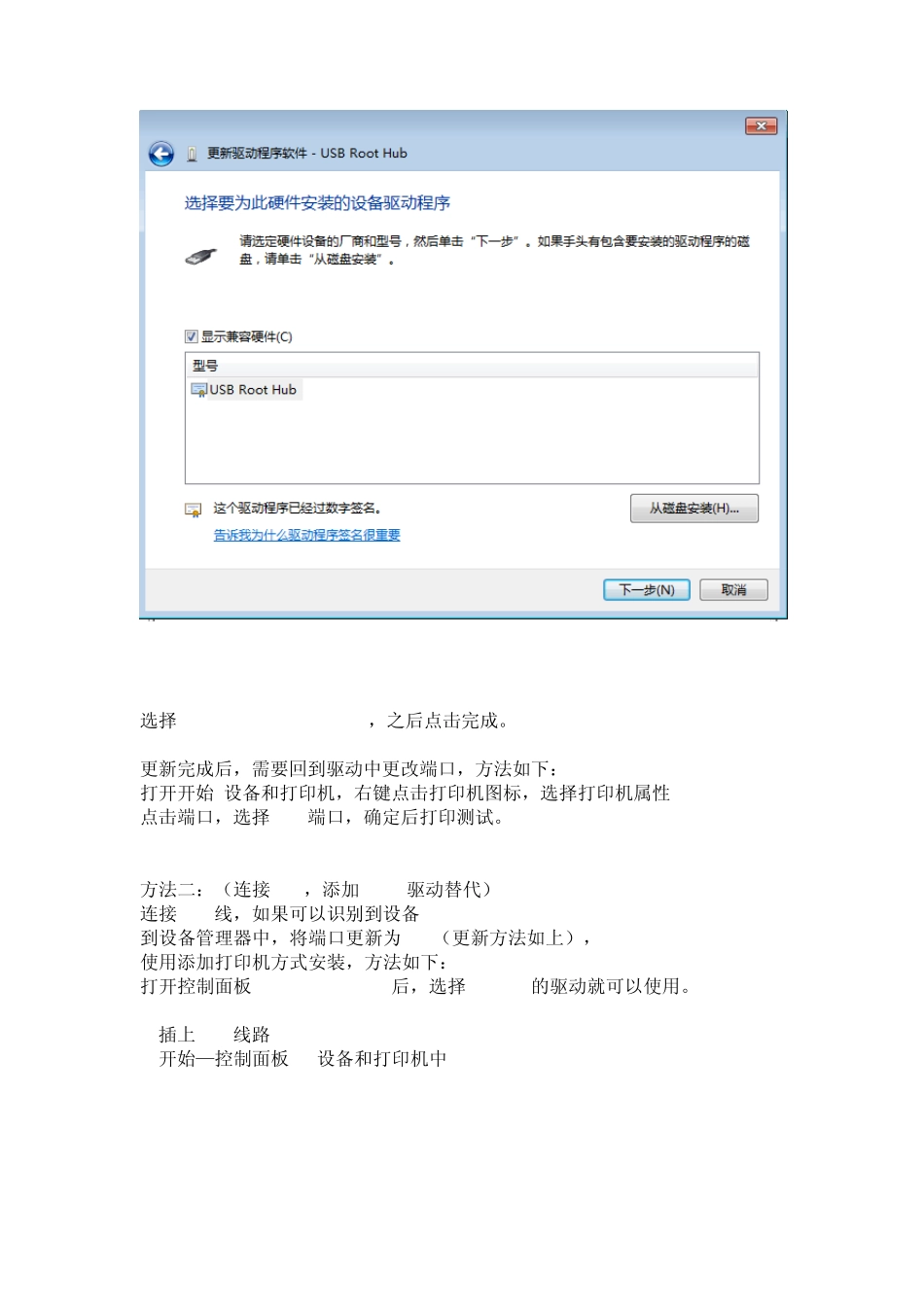文档标题:LJ1010在WIN7系统下安装驱动 驱动链接:hp官方网站暂时没有提供驱动程序,可以通过以下方法测试 测试环境: WIN7系统 连接方式: USB直接连接 实验步骤: 1010在win7下安装驱动(仅供测试使用) 方法一:(连接USB自动识别1010打印机) 因为1010在WIN7下没有驱动,所以不是所有的1010连接usb后就会自动识别。 连接usb线到电脑,win7会自动识别安装,并在打印机和传真里出现 1010的图标(此时端口是dot4的端口)。 这个驱动是可以正常打印的,不用额外安装驱动 但都出现打印慢的现象,请做以下操作: 到设备管理器中,查找 ieee1284.4设备, 点击前面的加号,找到 dot4 usb printing support, 右键点击 DOT4,选择更新驱动程序,弹出以下界面 选择浏览计算机以查找驱动程序软件(直接点击,不用下一步) 选择从计算机的设备驱动程序表中选择 选择usb printing support,之后点击完成。 更新完成后,需要回到驱动中更改端口,方法如下: 打开开始-设备和打印机,右键点击打印机图标,选择打印机属性 点击端口,选择usb端口,确定后打印测试。 方法二:(连接USB,添加1015驱动替代) 连接usb线,如果可以识别到设备 到设备管理器中,将端口更新为USB(更新方法如上), 使用添加打印机方式安装,方法如下: 打开控制面板windows update后,选择1015HB的驱动就可以使用。 1:插上USB线路 开始—控制面板---设备和打印机中 2:点击左上角—添加打印机—选择本地打印机 3:点开 使用以下端口---选择 DOT4 4:点击windows update 5:更新中 6:更新后—厂商选择 HP—打印机选择 1015 7:下一步 8:下一步—正在安装打印机 9:安装之后选择是否共享这台打印机 10:下一步--点击打印测试页 11: 点击---关闭 12:点击完成。 方法三:(连接 USB,是用 1010vista系统下驱动替代) 首先,需要下载 1010在 vista下的驱动并解压缩。 1:打印机开机---插上 usb线----到设备管理器中可以看到其他设备中有IEEE1284.4 printing support 2:右键IEEE1284.4---更新驱动程序 3: 选择浏览计算机 4:浏览到解压缩之后的1010在vista下的驱动程序安装包中 5:安装成功---点击关闭 6:安装完成后会自动跳转到设备管理器中-----在IEEE1284.4设备下出现 DOT4字样 7:设备和打印及中出现 1010驱动图标 8:端口是 DOT4 9:在打印测试时发现DOT4端口会引起联机打印速度慢------到设备管理器中将DOT4更新成 usb端口测试 10:选择浏览计算机 11:选择从列表 12:点击usb打印支持 13:更新成功---点击关闭 14:更新成功之后自动跳转到设备管理器中----可以看到通用串行总线控制其中出现 usb打印支持 15:到设备和打印机中----点击打印机属性------将打印机端口更改成usb端口